业精于勤,荒于嬉
全部博文(763)
分类: Java
2008-09-17 22:43:19
Struts作为MVC 2的Web框架,自推出以来不断受到开发者的追捧,得到用广泛的应用。作为最成功的Web框架,Struts自然拥有众多的优点:
但是,所谓“金无赤金,人无完人”,Struts自身也有不少的缺点:
这些缺点随着Web的发展越来越明显。这就促生了Struts 2.0,它的诞生能很好的解决上述问题。 好啦,废话就不多说了,现在就让我们感受一下的Struts 2.0的魅力吧。
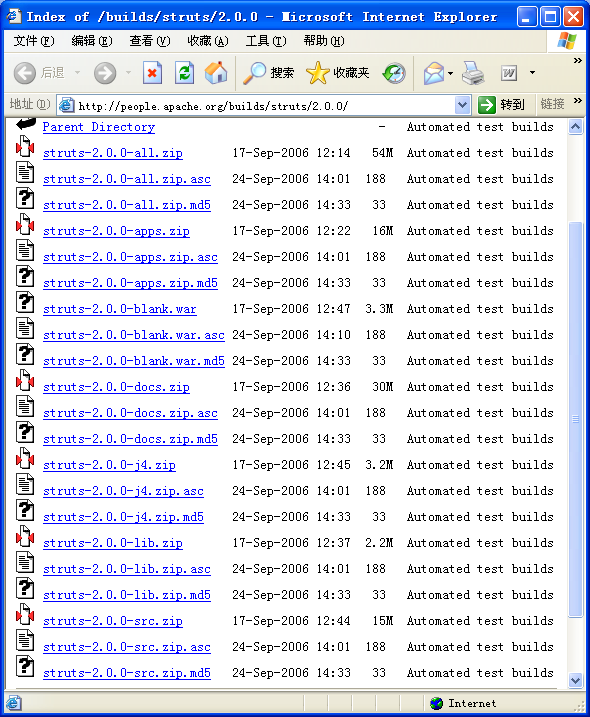
点击菜单File\New\Project,出现如图1所示对话框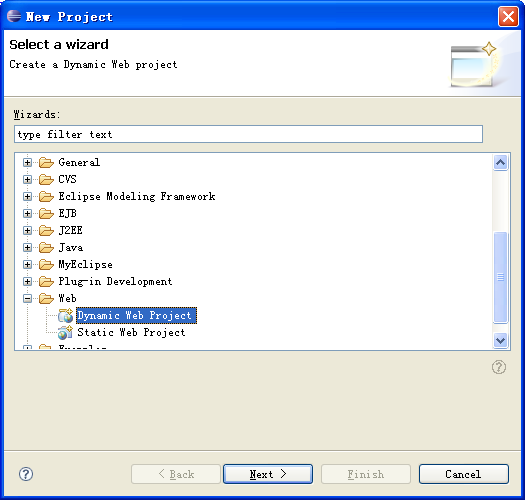
图1 新建工程对话框
选择Web\Dynamic Web Project,点击“Next”,出现图2对话框
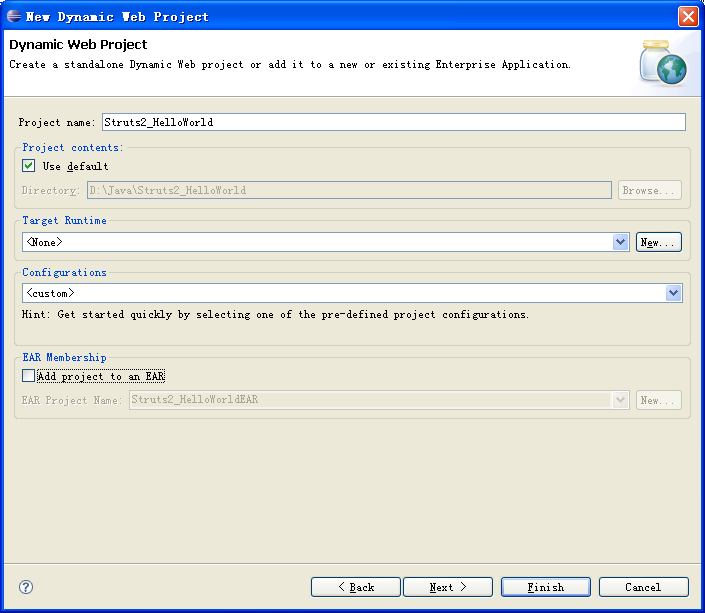
图2 新建动态Web工程对话框
在“Project Name”中键入Struts2_HelloWorld,点击“New”,出现以下对话框
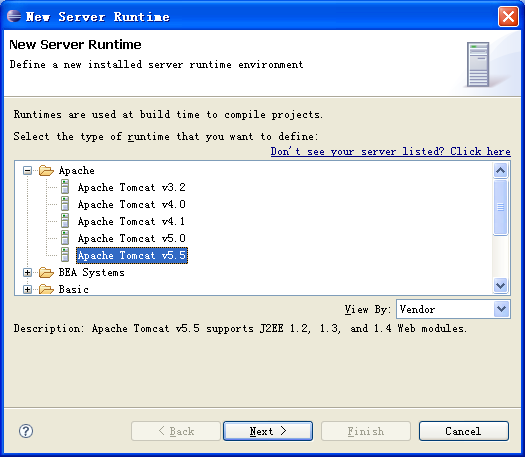
图3 新建服务器运行时对话框
选择“Apache\Apache Tomat v5.5”,点击“Next”,出现以下对话框

图4新建服务器运行时对话框
点击“Finish”,关闭对话框。
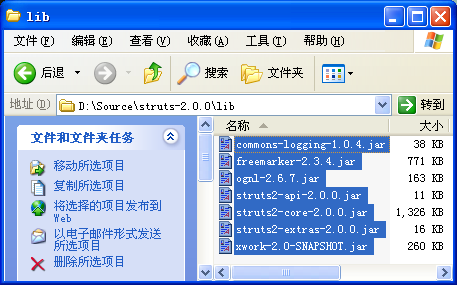
图5 Struts 2.0的lib目录
按ctr+a全选,复制,再转到Eclipse窗口,在“Project Explorer”子窗口中选中Struts2_HelloWorld\WebContent\WEB-INF\lib,然后粘贴。经过Eclipse自动刷新“Project Explorer”子窗口,刚才所粘贴的jar文件应该会出现在Struts2_HelloWorld\Java Resources: src\Libraries\Web App Libraries下,如图6所示:

图6 Project Explorer子窗口
 xml version="1.0" encoding="ISO-8859-1"?>
xml version="1.0" encoding="ISO-8859-1"?> DOCTYPE web-app PUBLIC "-//Sun Microsystems, Inc.//DTD Web Application 2.3//EN" "">
DOCTYPE web-app PUBLIC "-//Sun Microsystems, Inc.//DTD Web Application 2.3//EN" ""> <web-app>
<web-app> <display-name>Struts 2.0 Hello Worlddisplay-name>
<display-name>Struts 2.0 Hello Worlddisplay-name> <filter>
<filter> <filter-name>struts2filter-name> <filter-class>org.apache.struts2.dispatcher.FilterDispatcherfilter-class>
<filter-name>struts2filter-name> <filter-class>org.apache.struts2.dispatcher.FilterDispatcherfilter-class> filter>
filter> <filter-mapping>
<filter-mapping> <filter-name>struts2filter-name>
<filter-name>struts2filter-name> <url-pattern>/*url-pattern>
<url-pattern>/*url-pattern> filter-mapping>
filter-mapping> <welcome-file-list>
<welcome-file-list> <welcome-file>index.htmlwelcome-file>
<welcome-file>index.htmlwelcome-file> welcome-file-list>
welcome-file-list> web-app>
web-app>右键点击,Struts2_HelloWorld\Java Resources: src,出现如图7所示菜单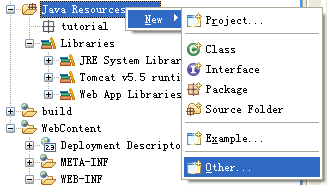
图7 新建Other菜单
点击“Other”,出现新建对话框,如图8所示
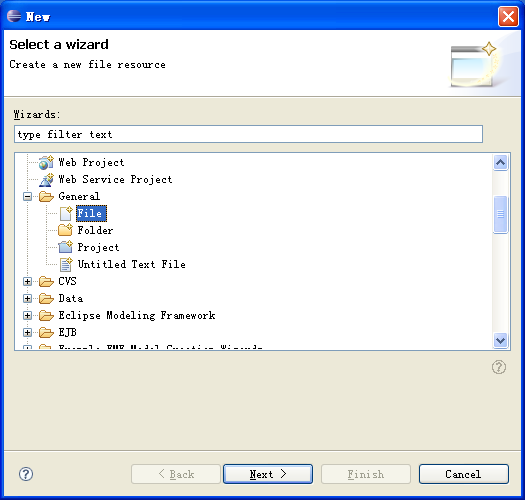
图8 新建对话框
点击“Next”,出现新建文件对话框,如图9所示

图9 新建文件对话框
在“File name”中键入sturts.xml,点击“Finish”,然后将struts.xml的内容修改为:
 DOCTYPE struts PUBLIC
DOCTYPE struts PUBLIC "-//Apache Software Foundation//DTD Struts Configuration 2.0//EN"
"-//Apache Software Foundation//DTD Struts Configuration 2.0//EN" "">
""> <struts>
<struts> <include file="struts-default.xml"/>
<include file="struts-default.xml"/> struts>
struts>右键点击Struts2_HelloWorld\WebContent,出现如图10所示的菜单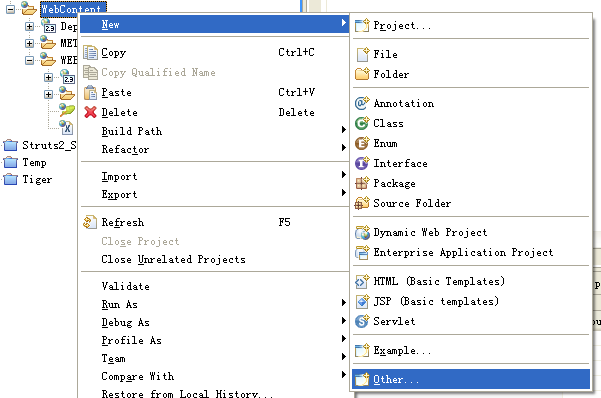
图10 新建Other菜单
点击“Other”,出现新建对话框,如图11所示
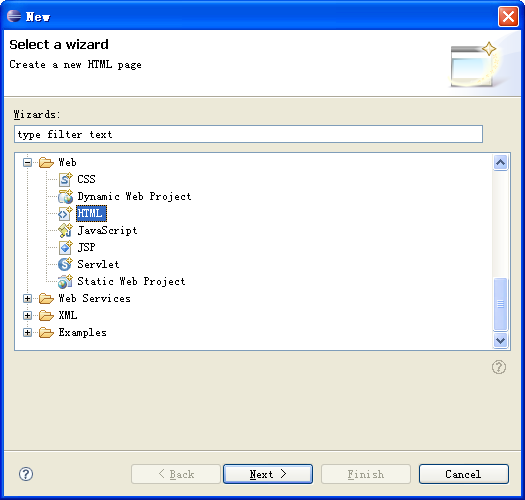
图11 新建对话框
选择Web\HTML,点击“Next”出现如图12所示的对话框
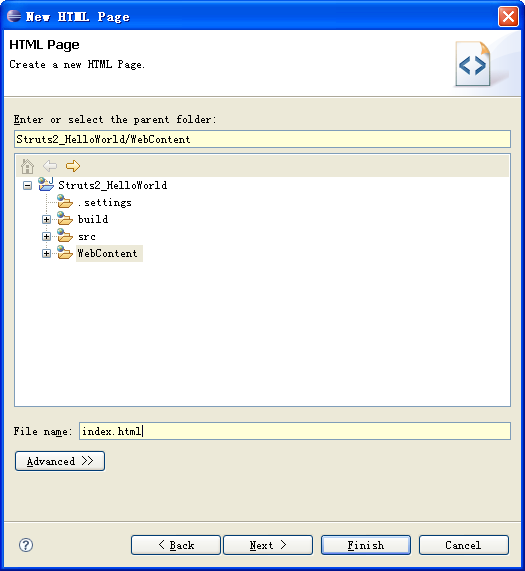
图12 新建HTML页面对话框
在“File Name”中键入index.html,点击“Next”,出现如图13所示的对话框
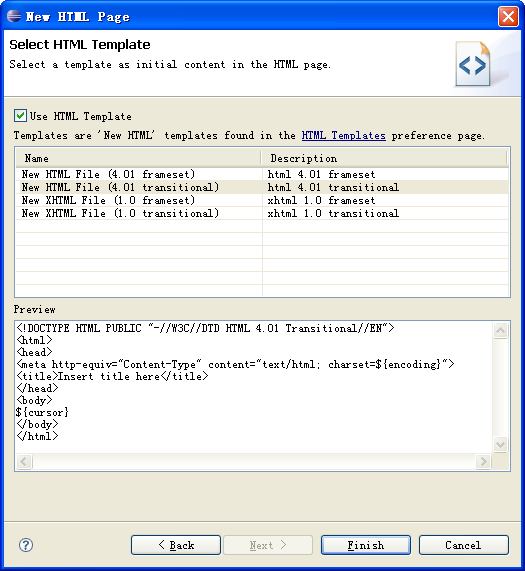
图13 模板选择对话框
点击“Finish”,将index.html的内容修改为以下内容:
 DOCTYPE HTML PUBLIC "-//W3C//DTD HTML 4.01 Transitional//EN">
DOCTYPE HTML PUBLIC "-//W3C//DTD HTML 4.01 Transitional//EN"> <html>
<html> <head>
<head> <meta http-equiv="Content-Type" content="text/html; charset=UTF-8">
<meta http-equiv="Content-Type" content="text/html; charset=UTF-8"> <title>Hello Worldtitle>
<title>Hello Worldtitle> head>
head> <body>
<body> <h3>Hello World!h3>
<h3>Hello World!h3> body>
body> html>
html>右键点击Struts_HelloWorld,出现如图14所示的菜单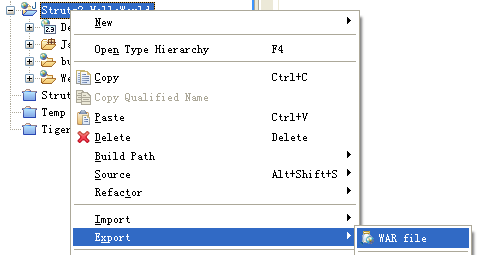
图14 工程菜单
点击“Export\WAR file”,出现如图15所示的对话框
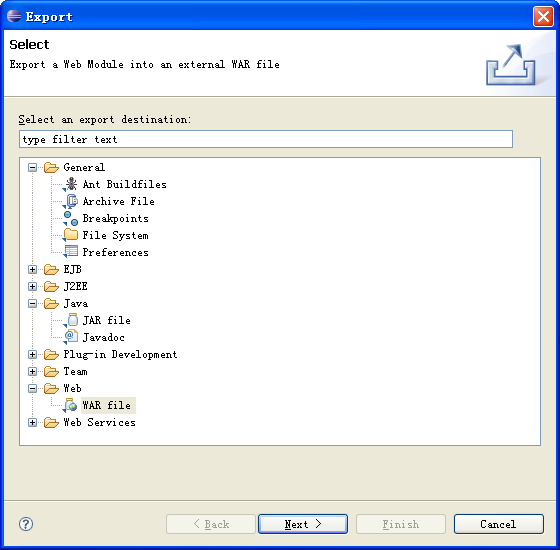
图15 输出对话框
选择“Web\WAR file”,点击“Next”,出现如图16所示的对话框

图16 输出路径对话框
输入war文件的路径(如%tomcat%\webapps\Struts2_HelloWorld.war),点击“Finish”关闭对话框。
打开你的Internet Explorer,键入,窗口输出如图17所示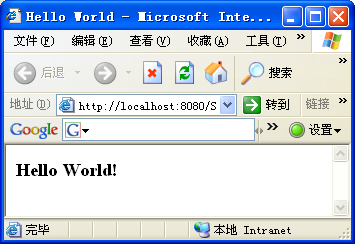
图17 Hello World窗口
右键点击Struts2_HelloWorld\Java Resources: src,出现如图18所示菜单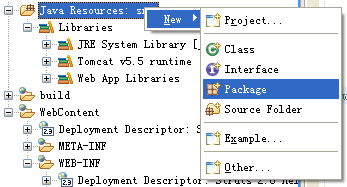
图18 新建菜单"
点击“New\Package”,出现如图19所示对话框
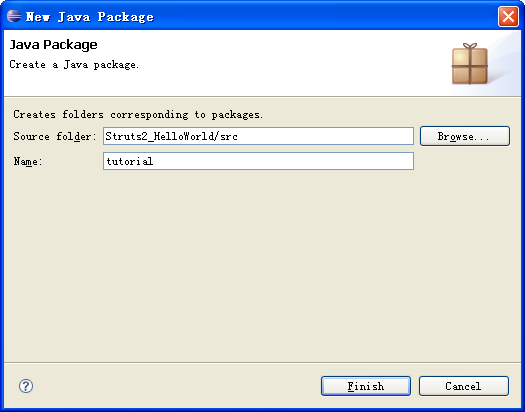
图19新建Java类包对话框
在“Name”键入tutorial,点击“Finish”关闭对话框。
右键点击Struts2_HelloWorld\Java Resources: src\tutorial,出现如图20所示菜单
图20 新建菜单
点击“New\Class”,出现如图21所示对话框
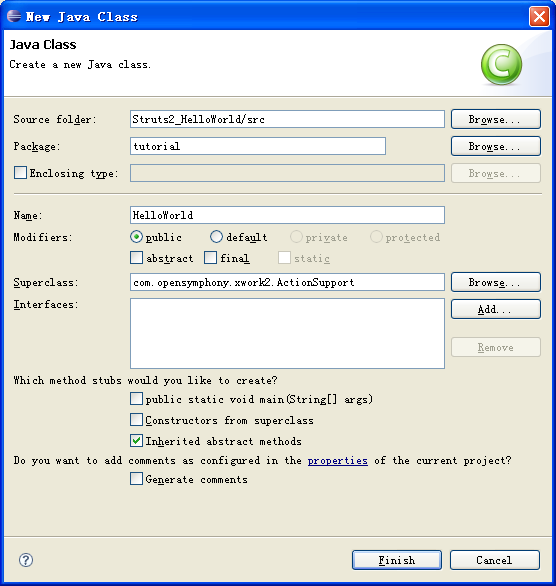
图21 新建Java类对话框
在“Name”中键入HelloWorld,在“Superclass”中键入com.opensymphony.xwork2.ActionSupport,点击“Finish”关闭对话框。将HelloWorld.java的内容修改为:
 package tutorial;
package tutorial;
 import com.opensymphony.xwork2.ActionSupport;
import com.opensymphony.xwork2.ActionSupport;

 public class HelloWorld extends ActionSupport
public class HelloWorld extends ActionSupport  {
{ private String name;
private String name;

 public String getName()
public String getName()  {
{ return name;
return name; }
}

 public void setName(String name)
public void setName(String name)  {
{ this.name = name;
this.name = name; }
}

 public String execute()
public String execute()  {
{ name = "Hello, " + name + "!";
name = "Hello, " + name + "!";  return SUCCESS;
return SUCCESS; }
} }
} DOCTYPE struts PUBLIC
DOCTYPE struts PUBLIC "-//Apache Software Foundation//DTD Struts Configuration 2.0//EN"
"-//Apache Software Foundation//DTD Struts Configuration 2.0//EN" "">
""> <struts>
<struts> <include file="struts-default.xml"/>
<include file="struts-default.xml"/> <package name="tutorial" extends="struts-default">
<package name="tutorial" extends="struts-default"> <action name="HelloWorld" class="tutorial.HelloWorld">
<action name="HelloWorld" class="tutorial.HelloWorld"> <result>HelloWorld.jspresult>
<result>HelloWorld.jspresult> action>
action> package>
package> struts>
struts>参考“新建index.html文件”步骤,弹出如图22所示对话框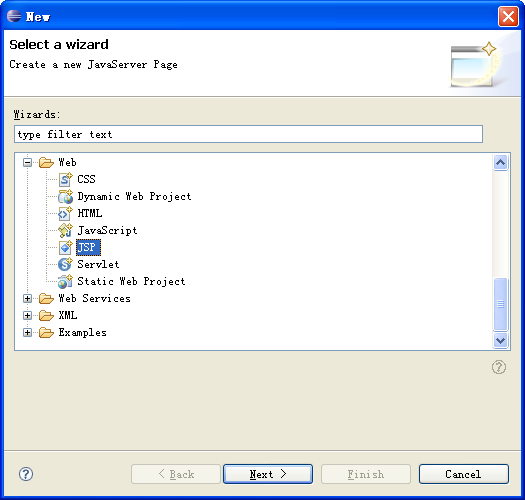
图22 新建对话框
点击“Next”, 进入下一步,如图23所示

图23 新建JSP对话框
在“File name”键入SayHello.jsp,点击“Next”进入下一步,如图24所示
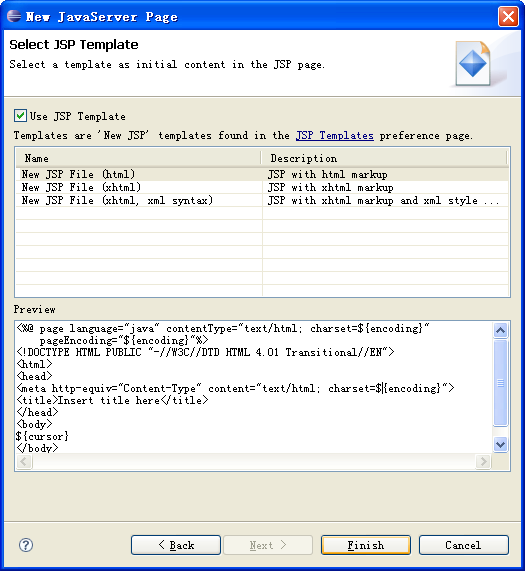
图24 模板选择对话框
点击“Finish”关闭对话框,并将SayHello.jsp的内容修改为:

 <%
<% @ page contentType="text/html; charset=UTF-8" %>
@ page contentType="text/html; charset=UTF-8" %>
 <%
<% @ taglib prefix="s" uri="/struts-tags" %>
@ taglib prefix="s" uri="/struts-tags" %> DOCTYPE HTML PUBLIC "-//W3C//DTD HTML 4.01 Transitional//EN">
DOCTYPE HTML PUBLIC "-//W3C//DTD HTML 4.01 Transitional//EN"> <html>
<html> <head>
<head> <title>Say Hellotitle>
<title>Say Hellotitle> head>
head> <body>
<body> <h3>Say "Hello" to: h3>
<h3>Say "Hello" to: h3> <s:form action="HelloWorld">
<s:form action="HelloWorld"> Name: <s:textfield name="name" />
Name: <s:textfield name="name" /> <s:submit />
<s:submit /> s:form>
s:form> body>
body> html>
html>
 <%
<% @ page contentType="text/html; charset=UTF-8" %>
@ page contentType="text/html; charset=UTF-8" %>
 <%
<% @ taglib prefix="s" uri="/struts-tags" %>
@ taglib prefix="s" uri="/struts-tags" %> DOCTYPE HTML PUBLIC "-//W3C//DTD HTML 4.01 Transitional//EN">
DOCTYPE HTML PUBLIC "-//W3C//DTD HTML 4.01 Transitional//EN"> <html>
<html> <head>
<head> <title>Hellotitle>
<title>Hellotitle> head>
head> <body>
<body> <h3><s:property value="name" />h3>
<h3><s:property value="name" />h3> body>
body> html>
html>先停止tomcat, 再将tomcat里webapps下的Struts2_HelloWorld.war和Struts2_HelloWorld文件夹删除,参照“将应用程序打包到tomcat上”重新发布应用程序。
打开Internet Explorer,键入SayHello.jsp,窗口输出如图25所示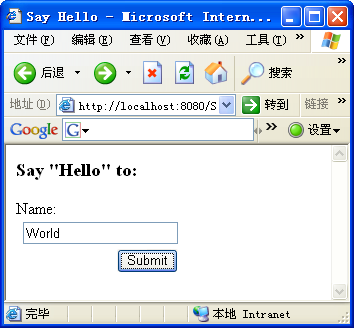
图25 SayHello.jsp
在“Name”键入字符串(如World),点击Submit,转到HelloWorld.jsp页面,如图26所示
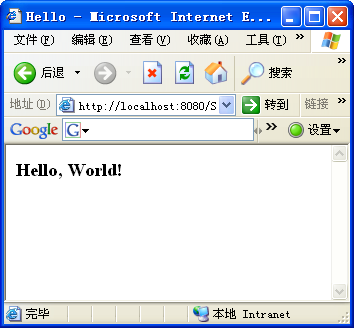
图26 HelloWorld.jsp
在文章开始的时候提及,单元测试困难是Struts一大缺点。现在让我们在体验一下,在Struts 2.0中是如何进行测试的。
右键点击Struts2_HelloWorld\Java Resources: src\tutorial,弹出如图27所示对话框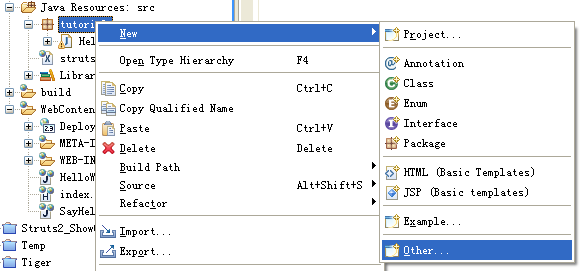
图27 新建菜单
点击“Next\Other”
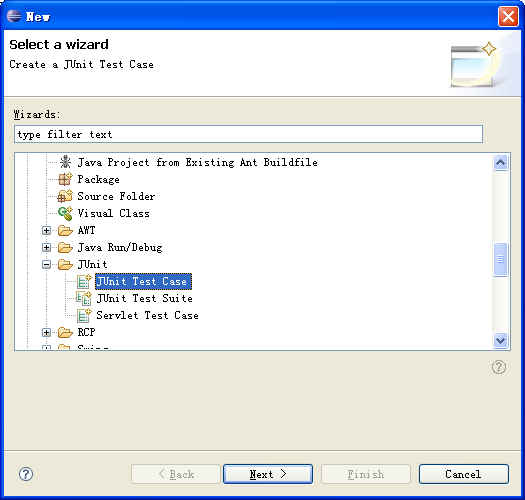
图28 新建对话框
选择“Java\JUnit\JUnit Test Case”,点击“Next”
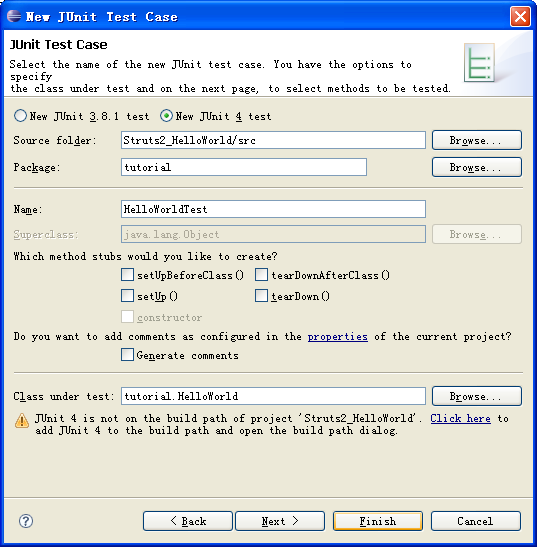
图29 新建JUnit 测试用例对话框
选择“New JUnit 4 test”,在“Name”中键入HelloWorldTest,在“Class under test”键入tutorial.HelloWorld,点击“Next”
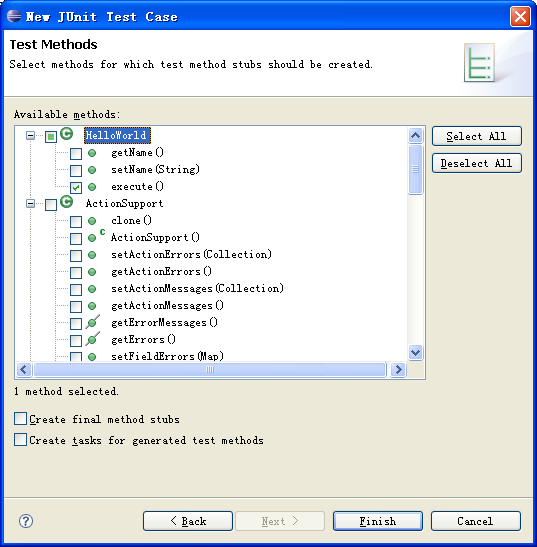
图30 选择方法对话框
选中HelloWorld\execute方法,点击Finish。如果生成的HelloWorldTest.java文件的图标(Icon)出现红色交叉标志,请进行以下步骤添加JUnit 4的jar包。
右键点击Struts2_HelloWorld,出现如图所示菜单。 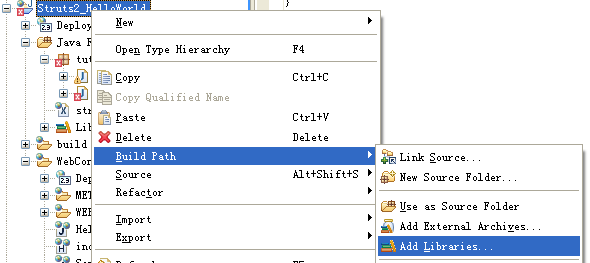
图31 新建菜单
点击“Build Path\Add Libararis”,弹出图32对话框
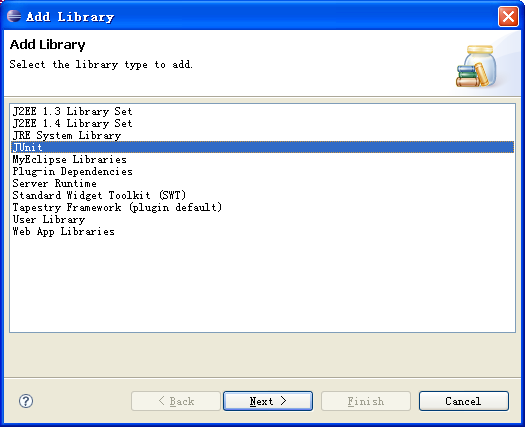
图32 添加库对话框
选中“JUnit”,点击“Next”
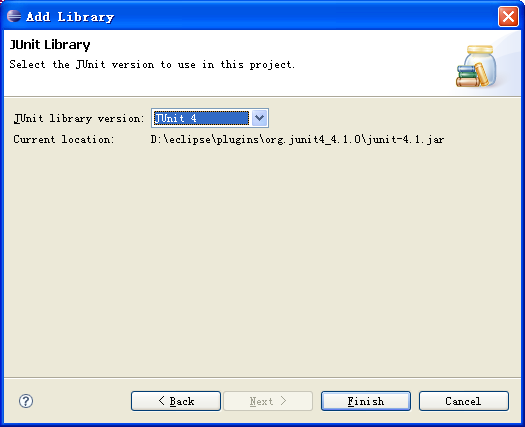
图33 选择版本对话框
选择“JUnit 4”,点击“Finish”关闭对话框,并将HelloWorldTest.java的内容修改为:
 package tutorial;
package tutorial;
 import static org.junit.Assert.assertTrue;
import static org.junit.Assert.assertTrue;
 import org.junit.Test;
import org.junit.Test;
 import com.opensymphony.xwork2.ActionSupport;
import com.opensymphony.xwork2.ActionSupport;

 public class HelloWorldTest
public class HelloWorldTest  {
{
 @Test
@Test
 public void testExecute()
public void testExecute()  {
{ HelloWorld hello = new HelloWorld();
HelloWorld hello = new HelloWorld(); hello.setName("World");
hello.setName("World"); String result = hello.execute();
String result = hello.execute();
 assertTrue("Expected a success result!", ActionSupport.SUCCESS.equals(result));
assertTrue("Expected a success result!", ActionSupport.SUCCESS.equals(result));
 final String msg = "Hello, World!";
final String msg = "Hello, World!"; assertTrue("Expected the default message!", msg.equals(hello.getName()));
assertTrue("Expected the default message!", msg.equals(hello.getName())); }
}
 }
}右键点击Struts2_HelloWorld\Java Resources: src\tutorial\HelloWorldTest.java,弹出如图34所示菜单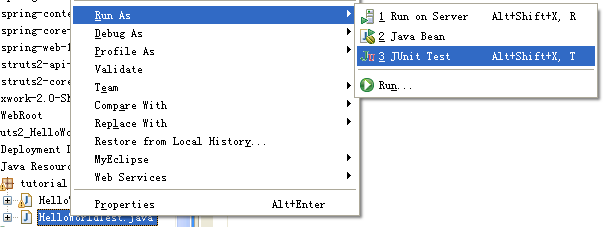
图34 运行为菜单
点击“Run As\JUnit Test”,出现JUnit子窗口如图35所示

图35 JUnit子窗口
图35的绿色矩形表示,所有单元测试通过。
上面的例子简单地演示了,Web 应用程序的基本操作,也即是,页面输入->Action处理->再输出到另外页面。Struts 2.0的简单易用、方便测试相信也会给大家留下不错的印象吧。我相信,Struts 2.0作为一个全新的Web架构,将会再次掀起Web开发的热潮。